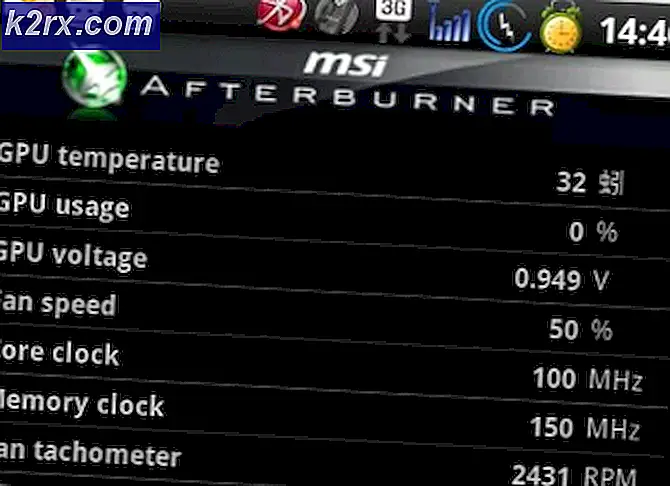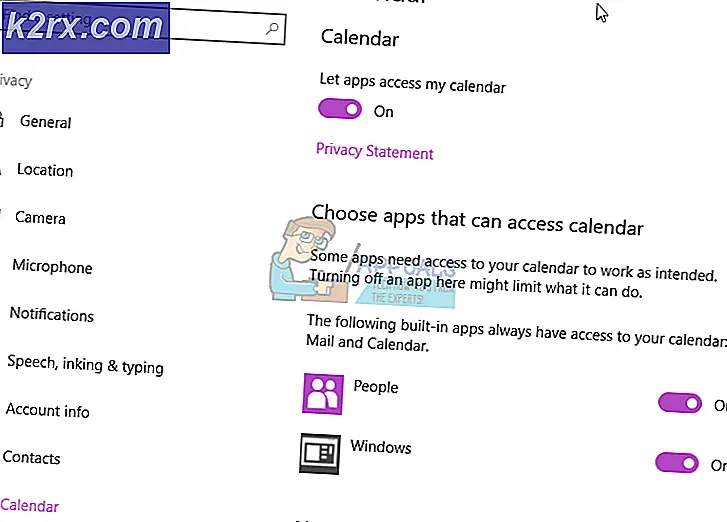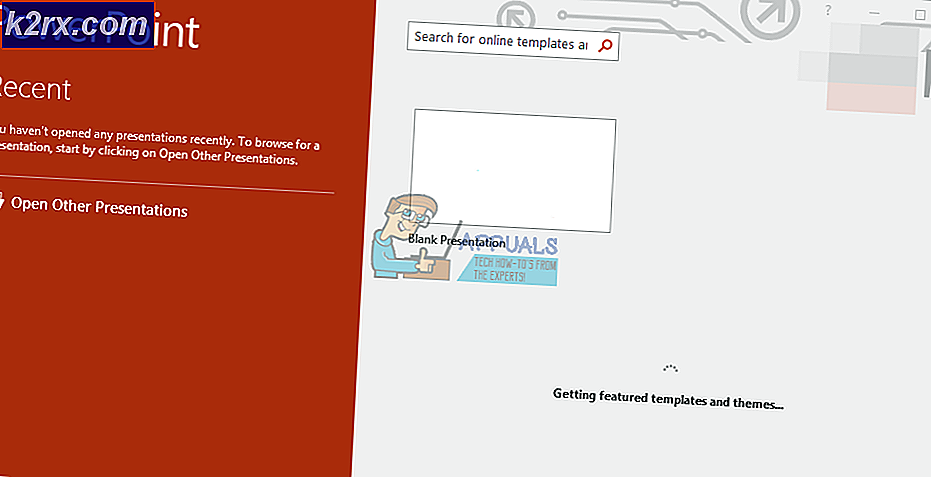Oplossing: MSVCR120.dll ontbreekt op Windows 7, 8 en 10
msvcr120.dll is een essentieel bestand voor het Windows-besturingssysteem. Het wordt gebruikt om verschillende bronnen te extraheren voor toepassingen van derden. Het is gekoppeld aan C ++ programmeertaal. Als het bestand ontbreekt, betekent dit dat de programma's die in deze taal worden uitgevoerd, niet worden gestart omdat ze het vereiste bestand niet kunnen vinden.
Er zijn verschillende oplossingen voor dit probleem. We kunnen proberen de herdistribueerbare pakketten voor C ++ opnieuw te installeren. Begin met de eerste oplossing en werk naar beneden. Na het uitvoeren van elke oplossing, zou u de toepassing moeten proberen uit te voeren. Als het nog steeds niet werkt, probeer het dan opnieuw te installeren. Houd er rekening mee dat deze oplossingen voor bijna alle versies van Windows werken.
Volg de volgende stappen om een programma opnieuw te installeren:
- Druk op Windows + R en typ appwiz.cpl en druk op Enter.
- Er zal een nieuw venster verschijnen bestaande uit alle toepassingen die momenteel op uw computer zijn geïnstalleerd. Klik met de rechtermuisknop op de toepassing en selecteer Verwijderen.
- Start de computer opnieuw op voordat u hem opnieuw installeert.
Oplossing 1: System File Checker uitvoeren
System File Checker (SFC) is een hulpprogramma dat aanwezig is in Microsoft Windows en waarmee gebruikers hun computers kunnen scannen op corrupte bestanden in hun besturingssysteem. Deze tool bevindt zich sinds Windows 98 in Microsoft Windows. Het is een zeer nuttig hulpmiddel om het probleem te diagnosticeren en na te gaan of een probleem te wijten is aan corrupte bestanden in Windows.
We kunnen proberen SFC uit te voeren en kijken of ons probleem wordt opgelost. U krijgt een van de drie antwoorden bij het uitvoeren van SFC.
- Windows heeft geen integriteitsschendingen geconstateerd
- Windows Resource Protection vond corrupte bestanden en repareerde deze
- Windows Resource Protection vond corrupte bestanden maar kon sommige (of alle) niet repareren
- Druk op Windows + R om de toepassing Uitvoeren te starten. Typ taskmgr in het dialoogvenster en druk op Enter om de taakbeheerder van je computer te starten.
- Klik nu op de optie Bestand aan de linkerbovenkant van het venster en selecteer Nieuwe taak uitvoeren in de lijst met beschikbare opties.
- Typ nu powershell in het dialoogvenster en vink de optie aan onder welke staten deze taak met beheerdersrechten maken .
- Eenmaal in de Windows Powershell typt u sfc / scannow en drukt u op Enter . Dit proces kan enige tijd duren, omdat uw volledige Windows-bestanden worden gescand door de computer en worden gecontroleerd op beschadigde fasen.
- Als u een fout tegenkomt waarbij Windows aangeeft dat er een fout is gevonden maar deze niet kon oplossen, typt u sfc / verifyonly . Wacht tot het proces volledig is voltooid.
- Als u de corrupte bestanden nog steeds niet kunt herstellen, voert u de opdracht DISM / Online / Cleanup-Image / RestoreHealth uit in de PowerShell. Hiermee worden de corrupte bestanden van de Windows-updateservers gedownload en worden de corrupte bestanden vervangen. Houd er rekening mee dat dit proces ook enige tijd kan duren afhankelijk van uw internetverbinding. Annuleer in geen enkel stadium en laat het lopen.
Als er een fout is gedetecteerd en met behulp van de bovenstaande methoden is opgelost, start u de computer opnieuw op, installeert u de toepassing opnieuw en controleert u of deze correct wordt gestart.
PRO TIP: Als het probleem zich voordoet met uw computer of een laptop / notebook, kunt u proberen de Reimage Plus-software te gebruiken die de opslagplaatsen kan scannen en corrupte en ontbrekende bestanden kan vervangen. Dit werkt in de meeste gevallen, waar het probleem is ontstaan door een systeembeschadiging. U kunt Reimage Plus downloaden door hier te klikkenOplossing 2: MySQL Installer Community downloaden
Als u problemen ondervindt bij het uitvoeren van verschillende MySQL-toepassingen, zoals MySQL Workbench etc., is het raadzaam om de MySQL Installer Community op uw pc te installeren. Deze tool zal detecteren dat uw systeem een aantal Visual Studio-componenten mist en zal waarschijnlijk een Visual Studio minimaal componenten-installatieprogramma starten en de hiaten opvullen. Zorg er altijd voor dat u de applicatie downloadt van de officiële MySQL-website.
Oplossing 3: de Visual C ++ Redistributable Packages opnieuw installeren
De msvcr120.dll is een essentieel bestand voor het Windows-besturingssysteem. Als msvcr120.dll ontbreekt, kunt u geen games starten zoals uitgelegd in de inleiding. Om het ontbrekende bestand te vervangen, kunnen we het hele herdistribueerbare pakket downloaden en installeren. Houd er rekening mee dat u altijd moet voorkomen dat u .dll-bestanden van internet downloadt van niet-officiële websites. Ze kunnen geïnfecteerd zijn met malware en virussen en kunnen uw computer gemakkelijk infecteren.
- Ga naar de officiële Microsoft-download
- Klik op de knop Downloaden nadat u de taal hebt geselecteerd.
- Selecteer vredist_x64.exe en druk op Volgende . Kort nadat de download begint. Sla het bestand op een toegankelijke locatie op en voer het exe-bestand uit.
- Nadat de installatie is voltooid, start u de computer opnieuw op en controleert u of het probleem is opgelost.
Opmerking: als u 64-bits Windows gebruikt, kunt u beide installeren (vredist_x64.exe en vredist_x86.exe). Als je echter 32 bit hebt, zou je alleen vredist_x86.exe moeten installeren.
Oplossing 4: scannen op virussen
.dll-bestanden zijn een van de meest populaire hosts voor virussen en malware om uw computer te betreden. Als u vermoedt dat uw computer is geïnfecteerd, moet u uw computer zo snel mogelijk scannen. Gebruik de antivirus die u momenteel gebruikt. Als u er geen hebt, kunt u Windows Defender gebruiken.
- Druk op Windows + S om de zoekbalk van het startmenu te openen. Type Windows Defender en open het eerste resultaat dat naar voren komt.
- Aan de rechterkant van het scherm ziet u een scanoptie. Selecteer de volledige scan en klik op Scannen. Dit proces kan enige tijd duren, omdat Windows alle bestanden van uw computer één voor één scant. Wees geduldig en laat het proces dienovereenkomstig voltooien.
- Als er malware op uw computer aanwezig was, laat u het hulpprogramma verwijderen en start u de computer opnieuw op voordat u de toepassing opnieuw start.
Opmerking: u kunt ook de Microsoft-veiligheidsscanner gebruiken omdat deze de nieuwste virusdefinities heeft en controleren of deze afwijkingen aantreft.
PRO TIP: Als het probleem zich voordoet met uw computer of een laptop / notebook, kunt u proberen de Reimage Plus-software te gebruiken die de opslagplaatsen kan scannen en corrupte en ontbrekende bestanden kan vervangen. Dit werkt in de meeste gevallen, waar het probleem is ontstaan door een systeembeschadiging. U kunt Reimage Plus downloaden door hier te klikken
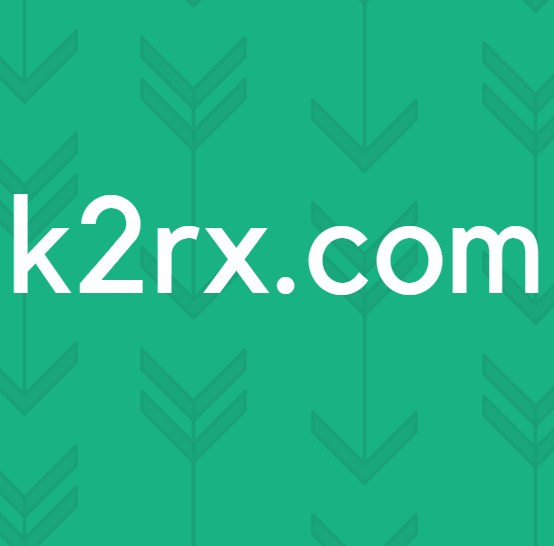
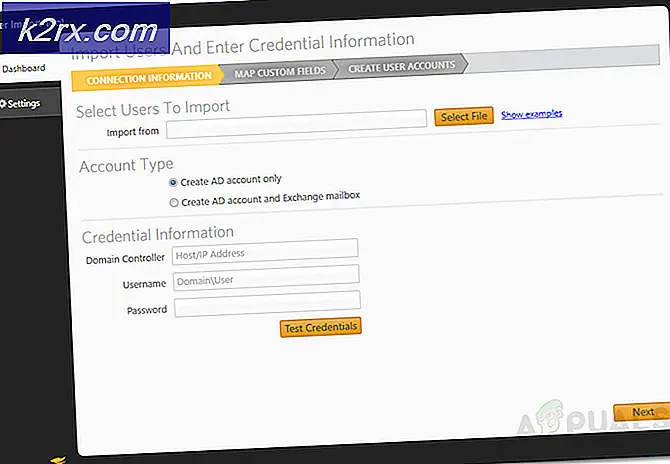

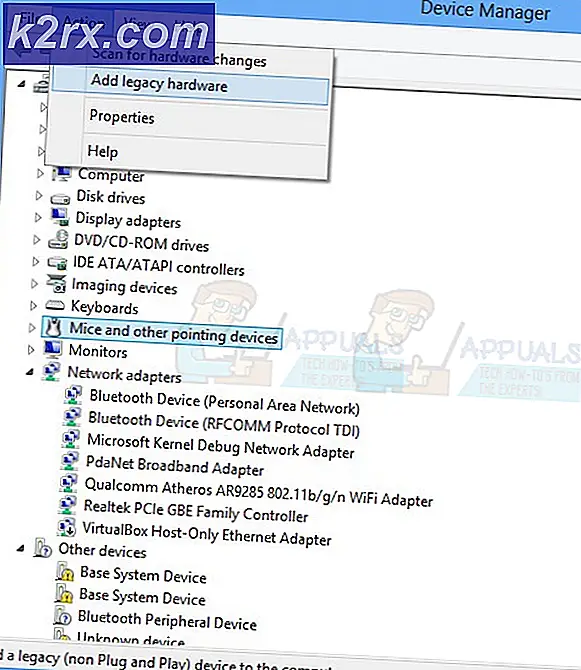
![Cool Edit Pro2 speelt niet [Fixed]](http://k2rx.com/img/106965/cool-edit-pro2-not-playing-fixed-106965.png)